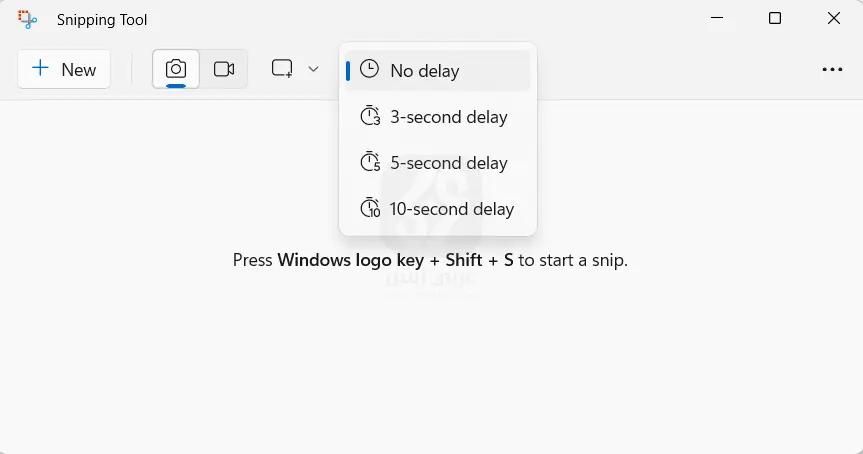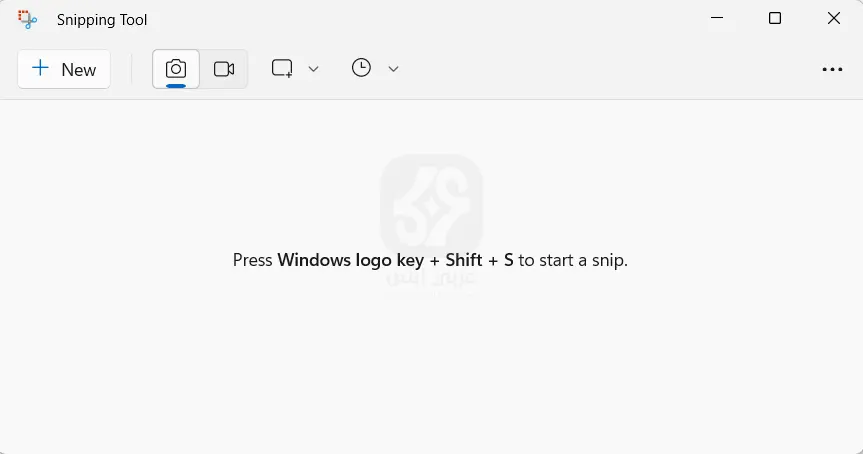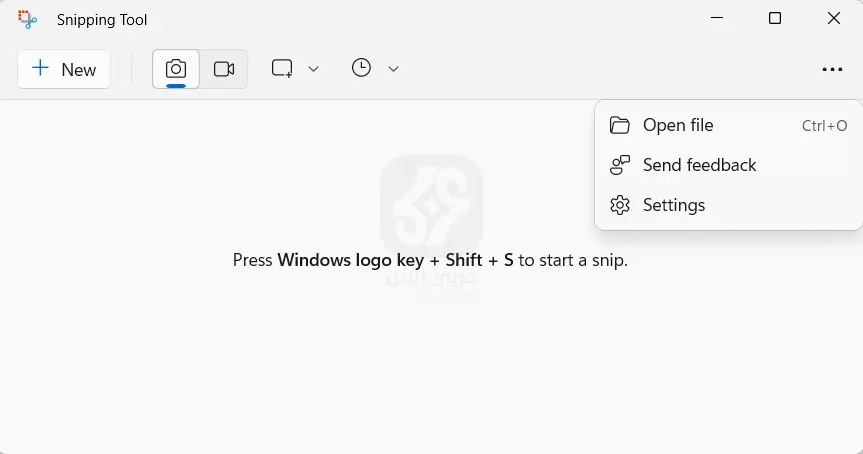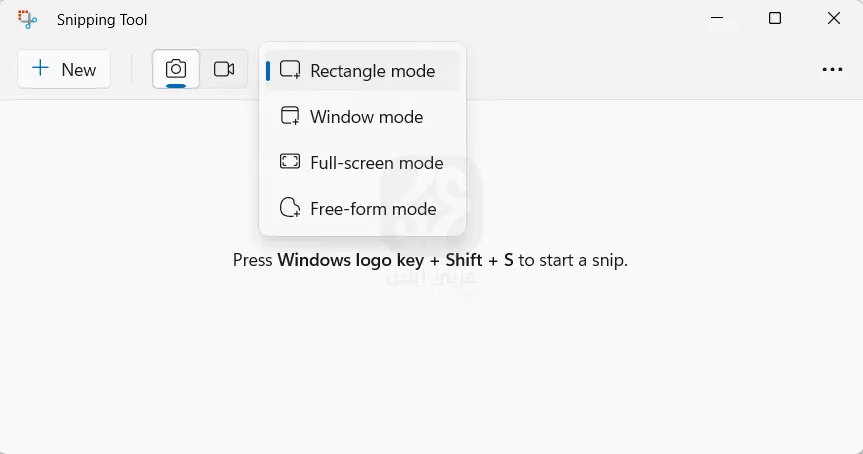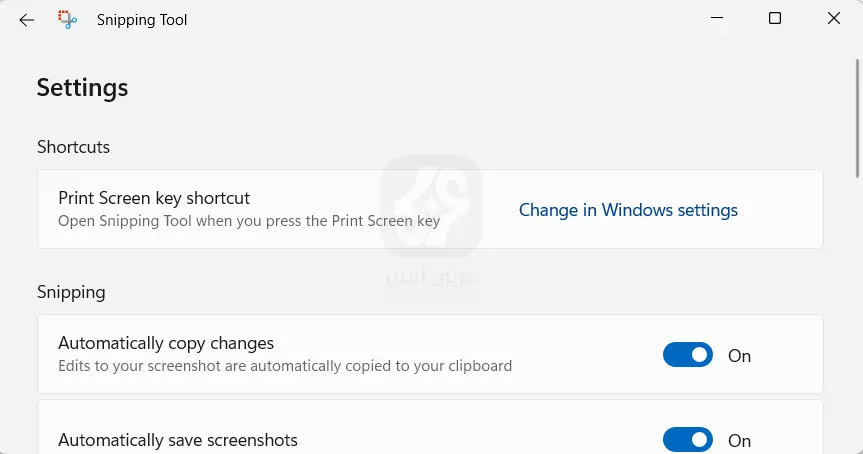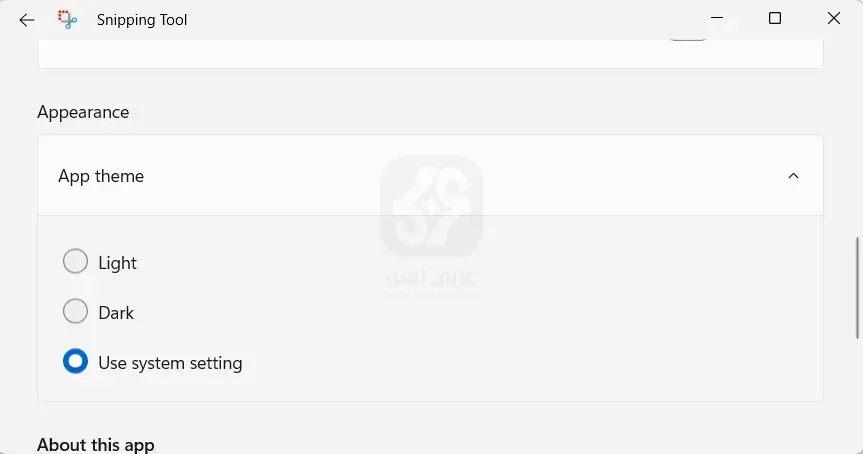المعلومات الفنية
| نظام التشغيل | ويندوز XP والأحدث |
|---|---|
| الإصدار | 2022.2302.20.0 |
| التصنيف | التقاط وتسجيل |
| اللغات المعتمدة | العربية +63 لغة أخرى |
| آخر تحديث | 5 يوليو، 2023 |
| المطور | Microsoft Corporation |
| الحجم | 5.7 م.ب |
| التقييم | |
– الإصلاحات والتحسينات.
تحميل برنامج Snipping Tool لأخذ لقطات شاشة
مستخدموا ويندوز يحتاجون في أغلب الأحيان التقاط صورة سريعة للشاشة وفي الغالب قص منطقة معينة فقط لذلك تحميل برنامج Snipping Tool 2023 سوف يفيدك في ذلك وستحصل على خصائص متطورة كثيرة بعد التحديثات الأخيرة التي قام بتوفيرها المطورين، أداة تصوير الشاشة للكمبيوتر تحتوي على خاصية القص وتحديد جزء لتصويره فقط وإمكانية تأخير التصوير لحين الضغط على خيار الالتقاط كما تراه مناسبًا لك.
واجهة برنامج Snipping Tool تحتوي على جميع الخصائص المراد استخدامها على جهازك حيث بإمكانك فتح النافذة من ثم النقر على كلمة NEW وتقوم بتحديد المنطقة المراد تصويرها ويسمح لك البرنامج التعديل على الإعدادات للحصول على تجربة أفضل بما يلائم استخداماتك أنت.
هناك برامج عديدة توفر لك خاصية تصوير الشاشة مثل برنامج تسجيل الشاشة للكمبيوتر ننصح بالدخول إلى موقعنا والبحث عن البرامج البديلة حيث نوفر العديد منها كما قمنا بشرح كيفية استخدامها في مقالات مخصصة.
كيفية التقاط صورة لجزء من الشاشة من البرنامج؟
سنوضح الآن الطريقة الصحيحة لالتقاط صورة جديدة وتحديد جزء منها إذا أردت ما عليك فقط سوى متابعة قراءة ما يلي من الشروحات حتى لا تحتاج إلى استخدام الأداة الرئيسية على الويندوز.
- افتح الواجهة الرئيسية من ثم اضغط على أيقونة New الموجودة في أعلى يسار النافذة هذه.
- حدد حجم الصورة المراد تصويرها لشاشتك المفتوحة حاليًا داخل برنامج Snipping Tool 2023.
- اضغط على الزر الأيمن من الفارة ثم اختر حفظ في المكان المحدد الذي تريده بعد ذلك مباشرة.
تصوير جزء من الشاشة بـ برنامج Snipping Tool
- افتح الواجهة وأنقر على خيار Mode وستجد عدة خيارات تظهر لك بعد ذلك مباشرة اختر منها ما تريده.
- بإمكانك الضغط على الاختيار الثالث وهو مسئول عن تحديد جزء معين فقط لتصويره بعد ذلك.
- في النهاية احفظ صورتك من خلال برنامج Snipping Tool 2023 بواسطة نفس الطريقة السابقة.
خصائص برنامج Snipping Tool للكمبيوتر
سنوضح الآن أبرز الخصائص المتوفرة داخل هذا الإصدار لتتمكن من استخدام التحديث الأخير للبرنامج بشكل صحيح وتحصل على كافة المزايا الغير موجودة في برامج أخرى وهل أنت بحاجة إلى هذه الخواص بالفعل أم ستتجه إلى استخدام المزيد من الخدمات عن طريق تحميل برنامج آخر.
- حدد اللون: يمكنك تحديد اللون الخاص بنافذة التصوير التي ستشاهدها حينما تضغط على التقاط.
- نسخ الصورة: بإمكانك تفعيل هذا الخيار ونسخ صورتك هذه من ثم لصقها في مكان آخر بعد ذلك.
- اظهر الاسكرين: باستطاعتك اختيار هذه الميزة وتفعيلها عندما تحتاج إلى إظهار الشاشة فور التحديد.
ملحوظة: الإعدادات الخاصة بـ برنامج Snipping Tool لا تحتوي على مزايا كثيرة ولكنها مهمة للغاية ويمكن تفعيل خصائص غير مفعلة بشكل تلقائي.
أبرز مميزات برنامج Snipping Tool لـ ويندوز
- جودة عالية: ستحصل على أعلى جودة لصورة يمكن تصويرها بواسطة هذا البرنامج إذا قمت بتحميله.
- تحديد جزء: بإمكانك اختيار الجزء المعين الذي تريد التقاطه بواسطة أدوات برنامج Snipping Tool 2023.
- نسخ الصورة: باستطاعتك النقر على الزر الأيمن من الفارة ثم تضغط على نسخ ولصقها في مكان آخر.
- مجاني: جميع المزايا التي ستحصل عليها في هذا الإصدار يوفرها المطور الرسمي مجاناً.
جدول المحتويات
الأسئلة الشائعة
هل يمكن إلغاء تصوير الشاشة بعد اختيار الوضع؟
نعم اضغط على خيار Cancel في أعلى الشاشة.
ما وظيفة خيار Delay؟
يوفر لك تصوير الشاشة ولكن بعد مدة من الزمن التي قمت بتحديدها.